Der Bildschirm Ihres MacBook ist möglicherweise der beste Laptop-Bildschirm, der heute erhältlich ist. Aber Sie können diese visuelle Pracht nicht schätzen, wenn sie unter einer Beschichtung aus Fingerabdrücken, Staub und anderem schmutzigen Schmutz verborgen ist.
Bevor Sie das nächste Tuch greifen, um den Schmutz wegzuwischen, sollten Sie wissen, dass Sie Ihren Mac dauerhaft beschädigen können, wenn Sie es falsch machen. Erfahren Sie stattdessen, wie Sie Ihren MacBook-Bildschirm mit den folgenden Ratschlägen richtig reinigen.
Inhalt
- Verwandt:
-
Was Sie verwenden müssen
- Ein weiches Mikrofasertuch
- Destilliertes Wasser
- Desinfektionstücher mit Isopropylalkohol oder Clorox (optional)
-
Was Sie vermeiden müssen
- Keine Papierhandtücher verwenden
- Keine Reinigungsmittel verwenden
- Wischen Sie den Bildschirm nicht übermäßig ab
-
So reinigen Sie Ihren MacBook-Bildschirm
- Schritt 1. Schalten Sie Ihr MacBook aus und ziehen Sie es aus der Steckdose
- Schritt 2. Wischen Sie den Bildschirm mit einem trockenen Mikrofasertuch ab
- Schritt 3. Befeuchten Sie das Tuch und wischen Sie den Bildschirm erneut ab
- Schritt 4. Desinfizieren Sie den Bildschirm mit Isopropylalkohol oder Clorox-Tüchern
- Halten Sie alle Ihre Apple-Produkte sauber
-
Häufig gestellte Fragen
- Wie entferne ich Fingerabdrücke von meinem MacBook-Bildschirm?
- Wie desinfiziere ich meinen MacBook-Bildschirm?
- Muss ich meinen MacBook-Bildschirm desinfizieren?
- Kann ich anstelle von destilliertem Wasser normales Leitungswasser verwenden?
- Kann ich Windex verwenden, um meinen MacBook-Bildschirm zu reinigen?
- Zusammenhängende Posts:
Verwandt:
- So reinigen und desinfizieren Sie Ihre Apple Watch
- So reinigen Sie Ihren iPad-Bildschirm
- So reinigen Sie Ihren iPhone-Lautsprecher und Ihr Mikrofon
- Es ist Frühjahrsputz! Tipps für ein aufgeräumtes iPhone und iPad
Was Sie verwenden müssen
Sie müssen kein teures Reinigungsset für Ihren Mac kaufen. Tatsächlich können Sie alles, was Sie brauchen, für sehr wenig Geld bekommen, was angesichts des Preises, den Sie wahrscheinlich für den Mac selbst bezahlt haben, eine gute Nachricht ist.
Hier finden Sie alles, was Sie zum sicheren Reinigen Ihres MacBook-Bildschirms benötigen.
Ein weiches Mikrofasertuch

Ein Mikrofasertuch besteht aus feinen, synthetischen Fasern, die sich perfekt für alle Arten der Haushaltsreinigung eignen. Es ist antistatisch, nimmt Staub auf, wischt Fingerabdrücke ab und es ist unwahrscheinlich, dass Ihr MacBook-Bildschirm zerkratzt oder beschädigt wird.
Du kannst mitnehmen Mikrofasertücher im Dreier- oder Viererpack zum kleinen Preis. Sie müssen jedoch möglicherweise keine kaufen, da sie oft kostenlos mit Brille, Displayschutzfolie und anderen elektronischen Geräten geliefert werden.
Destilliertes Wasser

Jedes saubere Wasser reicht aus, aber destilliertes Wasser ist am besten. Das liegt daran, dass Leitungswasser zusätzliche Mineralien enthält, die Rückstände auf Ihrem Bildschirm hinterlassen oder zusätzliche Probleme für die Schaltkreise in Ihrem MacBook verursachen können.
Geben Sie vor der Reinigung Ihres MacBook-Bildschirms etwas Wasser in einen Sprühbehälter, damit Sie es leicht auf Ihr Tuch auftragen können. Lassen Sie es außerdem genügend Zeit, um sich auf Raumtemperatur zu erwärmen, was besser ist als heißes oder kaltes Wasser.
Desinfektionstücher mit Isopropylalkohol oder Clorox (optional)

Wenn Sie sich besonders Sorgen über Keime und Bakterien machen, sollten Sie auch 70 Prozent Isopropylalkohol oder Clorox-Desinfektionstücher auf Ihrem MacBook-Bildschirm verwenden.
Apple hat erst vor kurzem angefangen diese Produkte vorschlagen, nach dem COVID-19-Ausbruch. Übermäßiger Gebrauch kann dennoch zu Schäden an Ihrem Bildschirm führen. 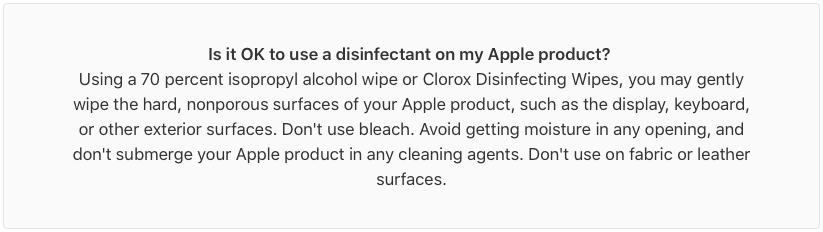
Was Sie vermeiden müssen
Trotz Ihrer guten Absichten kann Ihr MacBook-Bildschirm leicht beschädigt werden, wenn Sie die falschen Materialien zum Reinigen des Bildschirms verwenden. Das könnte nicht nur Entfernen Sie die Antireflexbeschichtung, aber Sie könnten auch das Glasdisplay zerkratzen.
So vermeiden Sie Schäden beim Reinigen Ihres MacBook-Bildschirms.
Keine Papierhandtücher verwenden

Wir verstehen, Papierhandtücher sind oft der offensichtlichste Gegenstand, um Ihren MacBook-Bildschirm zu reinigen. Sie sind billig, wegwerfbar und saugfähig. Sie könnten jedoch auch Ihren MacBook-Bildschirm zerkratzen und die Beschichtung abreiben.
Das gleiche gilt für Schwämme, grobe Stoffe, Toilettenpapier, Taschentücher und normale Handtücher. Halte dich stattdessen an ein Mikrofasertuch.
Keine Reinigungsmittel verwenden

Es ist verlockend, ein Reinigungsspray oder eine Politur zu verwenden, um Fingerabdrücke und Schmutz auf Ihrem MacBook-Bildschirm zu entfernen, aber dabei wird die Schutzschicht schnell entfernt und das Glas trübt.
Ihr MacBook-Bildschirm unterscheidet sich von den meisten LCD-Bildschirmen. Auch wenn Ihre Reinigungsflüssigkeit für Bildschirme entwickelt wurde, kann sie Ihrem MacBook schaden.
Achten Sie besonders darauf, die folgenden Stoffe zu vermeiden:
- Schleifmittel
- Aerosol
- Ammoniak
- Bleichen
- Lösungsmittel
- Wasserstoffperoxid
Wischen Sie den Bildschirm nicht übermäßig ab

Wir wissen, dass Sie Ihren MacBook-Bildschirm sauber halten möchten, aber Sie sollten ihn nicht jeden Tag reinigen. Versuchen Sie es höchstens einmal pro Woche. Dies liegt daran, dass Sie die Antireflexbeschichtung Ihres MacBook-Displays immer noch abnutzen können, selbst wenn Sie nur die unten empfohlene Methode verwenden.
Sie sollten auch darauf achten, den Bildschirm beim Reinigen Ihres MacBook nicht zu stark abzuwischen. Bleiben Sie stattdessen bei sanftem Druck.
So reinigen Sie Ihren MacBook-Bildschirm
Jetzt wissen Sie, was Sie vermeiden sollten. Lassen Sie sich von uns zeigen, wie Sie Ihren MacBook-Bildschirm sicher reinigen. Keine Sorge, es ist unglaublich einfach und dauert nur wenige Minuten.
Schritt 1. Schalten Sie Ihr MacBook aus und ziehen Sie es aus der Steckdose

Öffnen Sie vor dem Start die Apfel Menü und Ausschalten Ihr MacBook. Ziehen Sie auch alle Netzkabel und Zubehörteile aus der Steckdose.
Dies macht es einfacher, Markierungen auf dem Bildschirm zu sehen, da es deaktiviert ist. Aber es gibt Ihrem Mac auch die besten Überlebenschancen, wenn Sie versehentlich Flüssigkeit in das Gehäuse eindringen lassen.
Schritt 2. Wischen Sie den Bildschirm mit einem trockenen Mikrofasertuch ab

Verwenden Sie ein sauberes, trockenes Mikrofasertuch, um den Bildschirm Ihres MacBook vorsichtig abzuwischen. Bewegen Sie das Tuch in kleinen Kreisen über den gesamten Bildschirm und konzentrieren Sie sich bei Bedarf auf besonders schmutzige Bereiche.
Dies sollte fast den gesamten Staub, Fingerabdrücke und anderen Schmutz von Ihrem MacBook-Bildschirm entfernen. Die meisten von Ihnen können hier fertig werden und die Arbeit als erledigt betrachten.
Wenn auf Ihrem Bildschirm noch Flecken oder Spuren vorhanden sind, fahren Sie mit dem nächsten Schritt fort.
Schritt 3. Befeuchten Sie das Tuch und wischen Sie den Bildschirm erneut ab

Sie müssen dies nur tun, wenn Ihr MacBook-Bildschirm nach dem letzten Schritt noch schmutzig war. Befeuchte dein Mikrofasertuch mit einer Sprühflasche leicht mit destilliertem Wasser und wische dann über die verbleibenden Markierungen auf deinem Bildschirm.
Tragen Sie kein Wasser direkt auf den Bildschirm Ihres MacBooks auf.
Am besten besprühst du dein Mikrofasertuch mit einer Sprühflasche, die du mit destilliertem Wasser gefüllt hast. Wenn du keine Flasche hast, tupfe einfach die Ecke deines Tuchs in ein Glas und wringe es aus, damit es nicht zu nass wird.
Nachdem Sie alle Flecken entfernt haben, verwenden Sie die trockene Seite Ihres Tuchs, um alle Wasserrückstände aufzusaugen. Eventuell müssen Sie auch Wasserschlieren wegwischen.
Schritt 4. Desinfizieren Sie den Bildschirm mit Isopropylalkohol oder Clorox-Tüchern

Wie der vorherige Schritt ist auch dieser vollständig optional. Sie müssen Ihren MacBook-Bildschirm nicht jedes Mal desinfizieren, wenn Sie ihn reinigen. Tatsächlich sollten Sie dies auf keinen Fall oft tun, da die Antireflexbeschichtung immer noch entfernt wird.
Sprühen Sie nach der Reinigung Ihres MacBook-Bildschirms Isopropylalkohol auf ein sauberes Mikrofasertuch und wischen Sie damit über den Bildschirm, um ihn zu desinfizieren. Wischen Sie alternativ den Bildschirm mit einem Clorox-Desinfektionstuch ab.
Möglicherweise müssen Sie erneut ein trockenes Mikrofasertuch verwenden, um Schlieren und Rückstände von diesen Desinfektionsmitteln zu entfernen.
Halten Sie alle Ihre Apple-Produkte sauber
Das war's, fertig! Ihr MacBook-Bildschirm sollte jetzt funkeln, nachdem Sie gelernt haben, wie man ihn reinigt. Vielleicht möchten Sie es auch herausfinden So reinigen Sie Ihren iPhone- oder iPad-Bildschirm auch, da sie im Vergleich wahrscheinlich nicht mehr so glänzen!
Häufig gestellte Fragen
Wenn Sie noch Fragen haben, sollten Sie in diesem kurzen FAQ die Antworten finden, die Sie suchen. Wenn nicht, fügen Sie Ihre Frage in die Kommentare unten ein und wir werden unser Bestes tun, um sie zu beantworten.
Wie entferne ich Fingerabdrücke von meinem MacBook-Bildschirm?
Alles, was Sie tun müssen, ist den Bildschirm vorsichtig mit einem sauberen, trockenen Mikrofasertuch abzuwischen, um die meisten Fingerabdrücke zu entfernen. Stellen Sie sicher, dass Sie nicht zu stark wischen.
Wie desinfiziere ich meinen MacBook-Bildschirm?
Gib eine kleine Menge 70-prozentigen Isopropylalkohol auf ein sauberes Mikrofasertuch und desinfiziere damit den Bildschirm deines MacBook. Wischen Sie alternativ den Bildschirm mit Clorox-Desinfektionstüchern ab.
Aber desinfizieren Sie Ihren Bildschirm nicht zu oft, da dies die Beschichtung beschädigt.
Muss ich meinen MacBook-Bildschirm desinfizieren?
Technologische Geräte können Brutstätten für Bakterien sein, aber nicht alle Bakterien sind schädlich. Wenn Sie immungeschwächt sind oder sich Sorgen machen, krank zu werden, ist es möglicherweise ratsam, den Bildschirm von Zeit zu Zeit zu desinfizieren. Ansonsten brauchen Sie sich keine Sorgen zu machen.
Kann ich anstelle von destilliertem Wasser normales Leitungswasser verwenden?
Destilliertes Wasser ist am besten, aber zur Not ist es keine große Sache, wenn Sie stattdessen normales Leitungswasser verwenden. Der Grund dafür, dass destilliertes Wasser besser ist, ist, dass Leitungswasser mehr Mineralien enthält, die Rückstände auf dem Bildschirm hinterlassen oder mehr Probleme verursachen können, wenn das Wasser in Ihren Mac gelangt.
Kann ich Windex verwenden, um meinen MacBook-Bildschirm zu reinigen?
Nein. Windex entfernt die Antireflexbeschichtung von Ihrem MacBook-Bildschirm und hinterlässt dauerhafte Flecken auf dem Bildschirm. Die einzigen Produkte von Drittanbietern, die Apple empfiehlt, sind Clorox-Desinfektionstücher.

Dan schreibt Tutorials und Anleitungen zur Fehlerbehebung, um Menschen zu helfen, das Beste aus ihrer Technologie herauszuholen. Bevor er Schriftsteller wurde, erwarb er einen BSc in Tontechnik, überwachte Reparaturen in einem Apple Store und unterrichtete sogar Englisch in China.